von Sascha Erni
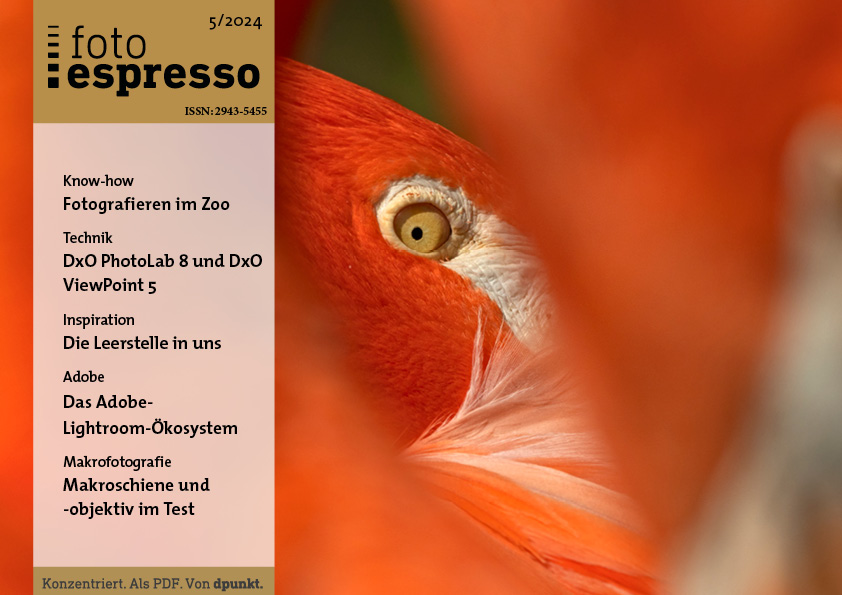
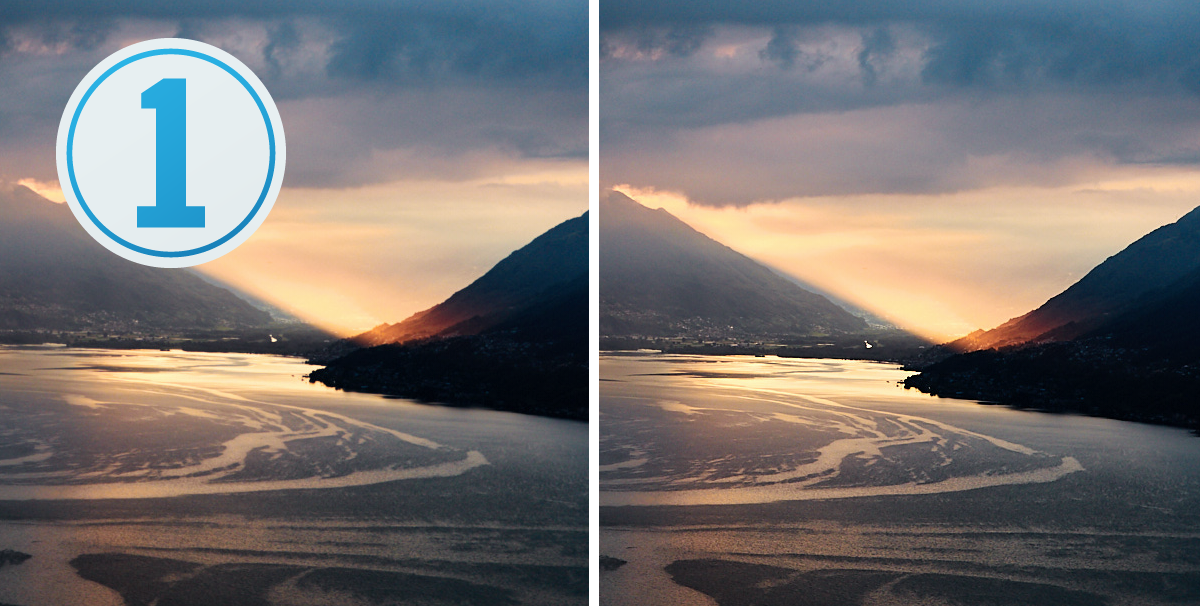
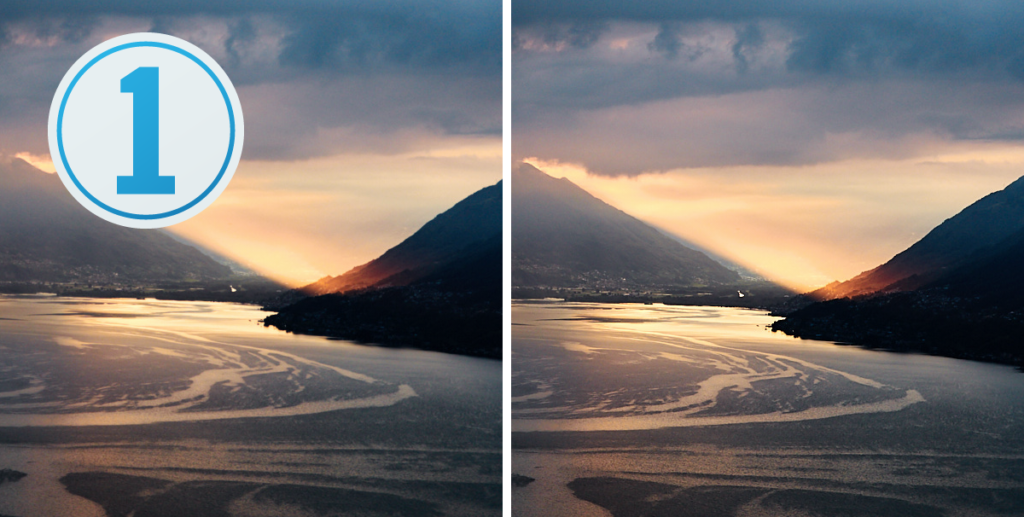
Mit Capture One 10 haben die Dänen von Phase One das Schärfungs-Modell ihres Raw-Entwicklers grundlegend überarbeitet. Besonders praktisch ist das für die Ausgabeschärfung von Web-Bildern.
Phase One hat über die Jahre Capture One immer weiter hin zur All-in-one-Lösung entwickelt. Der Raw-Entwickler soll nicht einfach nur ein Kettenglied zwischen Kamera und Photoshop bleiben, sondern für viele Fotografen zu dem Einstiegspunkt für die Fotoarbeit werden. Vielleicht sogar zum einzigen Programm, das Sie benötigen. Capture One Pro 10 übernimmt heute einen weiteren üblichen Arbeitsschritt des Fotografiealltags: Sie können nun sämtliche Schärfungseinstellungen vornehmen, für die Sie bisher Zusatzsoftware wie Photoshop oder Nik Sharpener verwendet haben.
Beim Schärfen unterscheidet man in der Fotobearbeitung zwischen drei verschiedenen Kategorien:
Frühere Versionen von Capture One boten eine Mischung aus Punkten 1 und 2 an. Mit Version 10 deckt Capture One Pro endlich alle drei Kategorien ab.
Gegenüber den Vorversionen neu hinzugekommen ist die Ausgabeschärfung, die Sie in den Verarbeitungsvorgaben bzw. »Rezepten« festlegen. Aber es besteht dabei ein kleines Problem: Diese Einstellungen sind Teil des jeweiligen Rezeptes, keine globalen Einstellungen. Das heißt zwar einerseits, dass Sie so leicht verschiedene Vorlagen mit den idealen Schärfungseinstellungen für unterschiedliche Bildformate wie z.B. Ihr Online-Portfolio oder Email festlegen können. Andererseits, dass diese dann auch für alle Bilder gelten, die Sie mit diesem Ausgaberezept auf einen Rutsch als JPEG oder TIFF ausgeben wollen. Aber nicht immer benötigen alle Bilder einer Serie dieselben Schärfeeinstellungen – ein von Haus aus knackiges Bild, vielleicht eine Landschaftsaufnahme vom Stativ bei Basis-ISO, benötigt viel weniger Ausgabeschärfe als eine Aufnahme mit hohen ISO-Werten aus dem dusteren Jazz-Keller.
Wenn Sie also stark unterschiedliches Bildmaterial aufs Mal ausgeben möchten, werden die Werte für die Ausgabeschärfung nicht optimal zu jedem individuellen Bild passen. Und jedes Bild einzeln ausgeben, mit jeweils angepassten Einstellungen für die Ausgabeschärfung, das kann’s ja auch nicht sein?
Hier hilft uns eine Funktion, die mit Capture One 10 ebenfalls neu eingeführt wurde: »Proof nach Verarbeitungsvorgabe anzeigen«, oder kurz die Proof-Ansicht.
Die Proof-Ansicht verwendet als Grundlage für die Bildschirmdarstellung die gerade ausgewählte Verarbeitungsvorgabe und tut genau, was der Name sagt – sie zeigt im Viewer eine Interpretation des angewählten Bildes an, basierend auf den Optionen, die Sie für die Ausgabe vorgesehen haben. Sie sehen Ihre Bilder also genau so, wie sie nach der Ausgabe auf der Festplatte liegen würden. Also in der gewählten Ausgabegröße, mit oder ohne Wasserzeichen, mit etwaigen JPEG-Kompressions-Artefakten, mit allen von Ihnen getätigten Werkzeugeinstellungen und Retuschen sowie Ihrer Wahl für die Ausgabeschärfung.
Was nützt uns das nun? Ganz einfach: Mit der Proof-Ansicht ermitteln Sie leicht und schnell die optimale Schärfe für jedes individuelle Bild. In meiner Berufspraxis hat sich seit den ersten Betaversionen von Capture One 10 der folgende Ablauf bewährt:
(Damit Sie diese Methode ausprobieren können, ohne Ihre eigenen aufwendig bearbeiteten Bilder anzufassen, habe ich eine Capture-One-Sitzung mit einigen Testbildern hochgeladen – 95 MB, ZIP-Archiv. Entpacken Sie das ZIP-Archiv und öffnen Sie die Sitzung mit einem Doppelklick auf die Datei Fotoespresso.cosessiondb. Viel Spaß damit!)
Kurz gesagt justieren Sie so nicht den technischen Wert der Ausgabeschärfung, sondern den Schärfeeindruck in der gewünschten Ausgabegröße im fertigen Bild. Wenn Sie an der Kamera sauber gearbeitet haben, werden Sie für die Ausgabe nur geringe Anpassungen an Klarheit und Struktur vornehmen müssen, können diese Werkzeuge also weiterhin wie oben beschrieben ausschließlich fürs kreative Schärfen verwenden. Falls Sie aber merken, dass Sie extreme Korrekturen vornehmen müssten, um den gewünschten Schärfeeindruck zu erhalten? Dann erstellen Sie besser mit einem Rechtsklick im Filmstreifen Klon-Varianten der betroffenen Bilder. Denn diese Einstellungen sind bildbezogen, gelten also für alle etwaigen Ausgaberezepte, die Sie verwenden könnten. Mit einem Klon sorgen Sie dafür, dass die kreativen Klarheit/Struktur-Einstellungen, die Sie vorgenommen haben, erhalten bleiben, zum Beispiel für die Ausgabe beim Ausbelichter Ihres Vertrauens.
Dieser Blogbeitrag ist ein Ausschnitt meines Artikels im aktuellen Fotoespresso. Sie können den vollständigen Artikel – und natürlich die weiteren sehr lesenswerten Beiträge – hier kostenlos herunterladen.


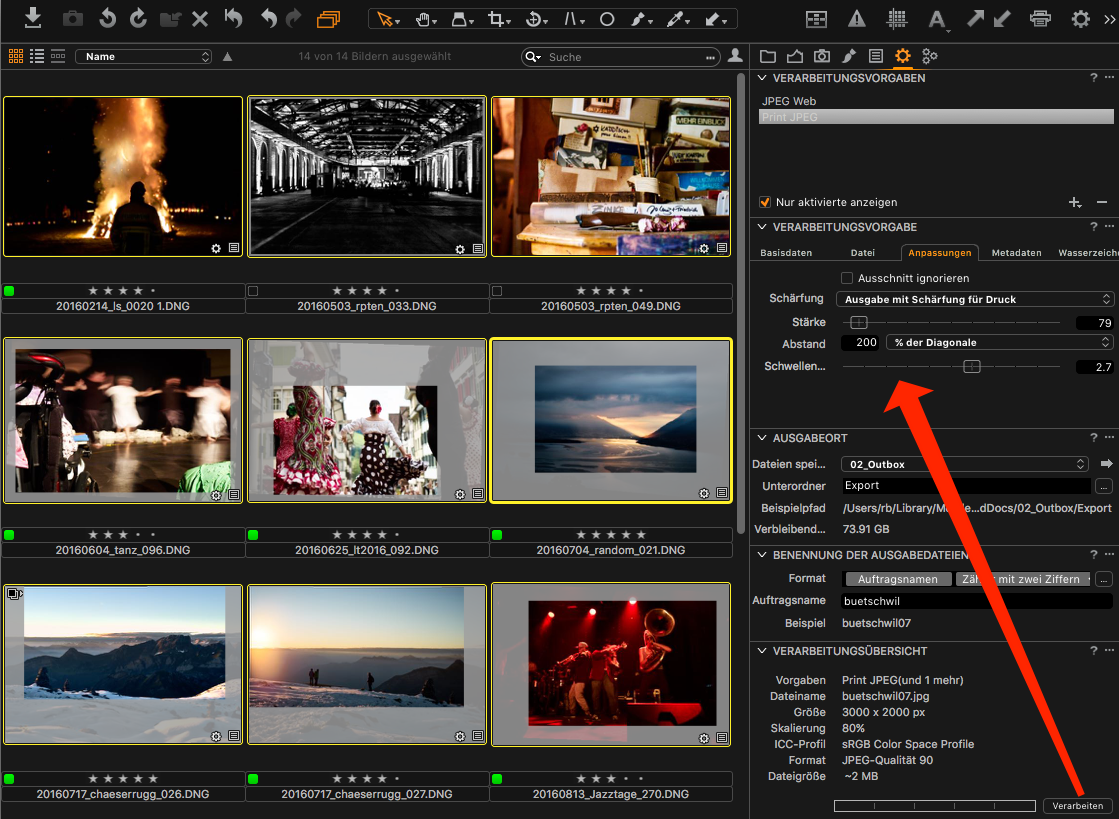
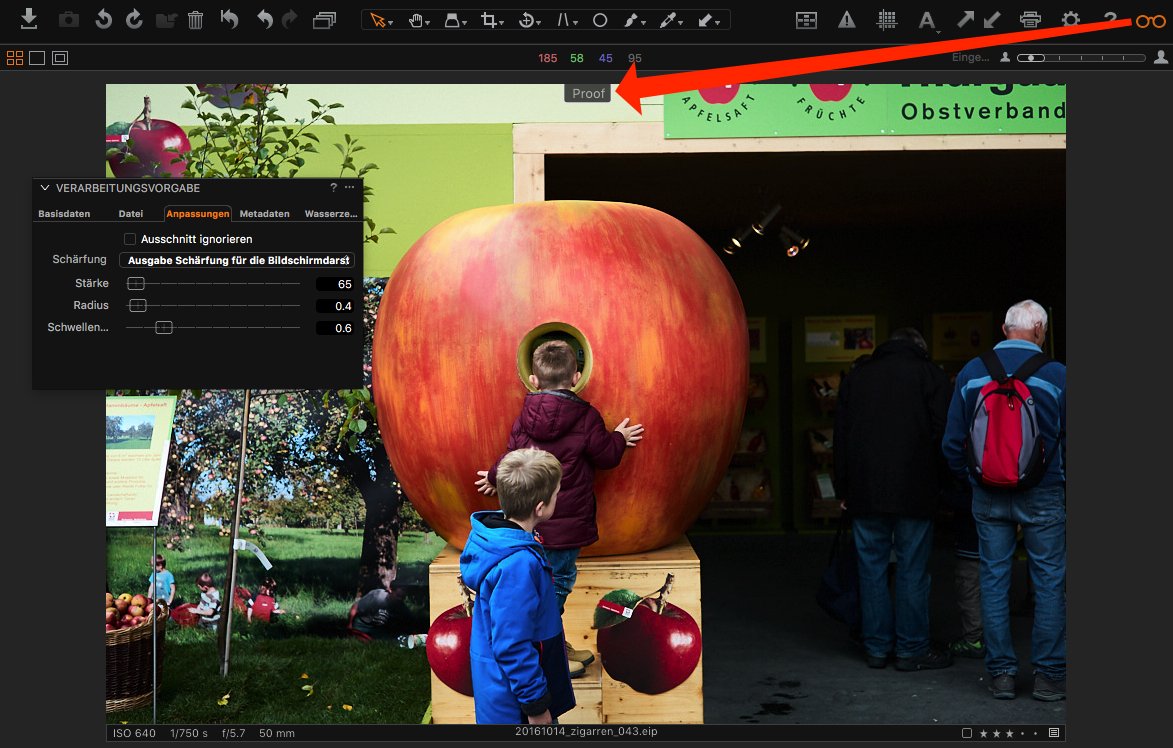
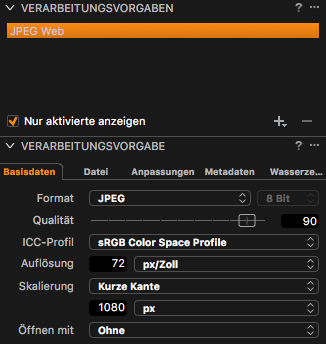
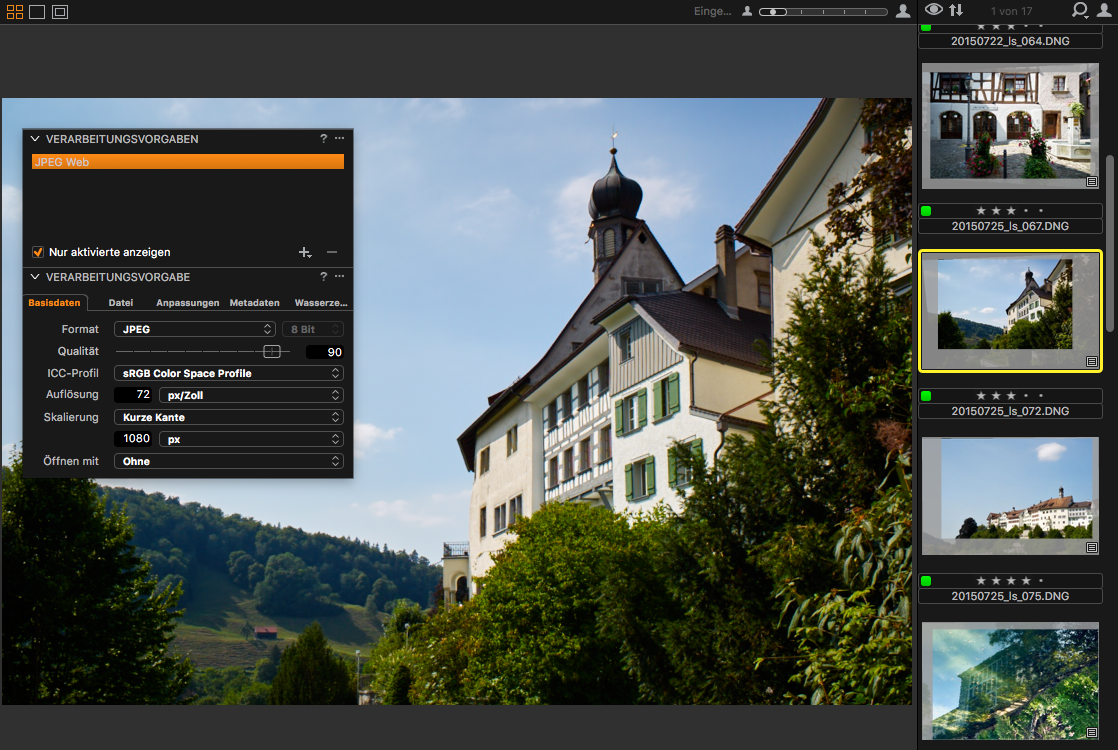
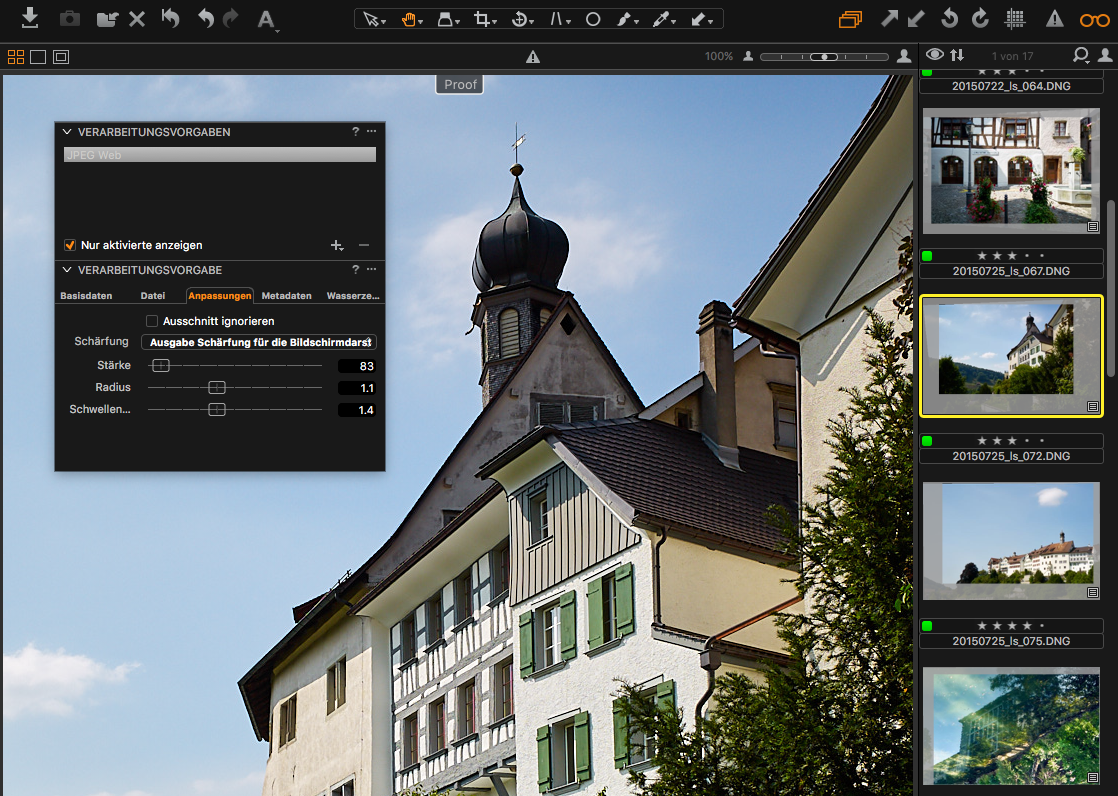
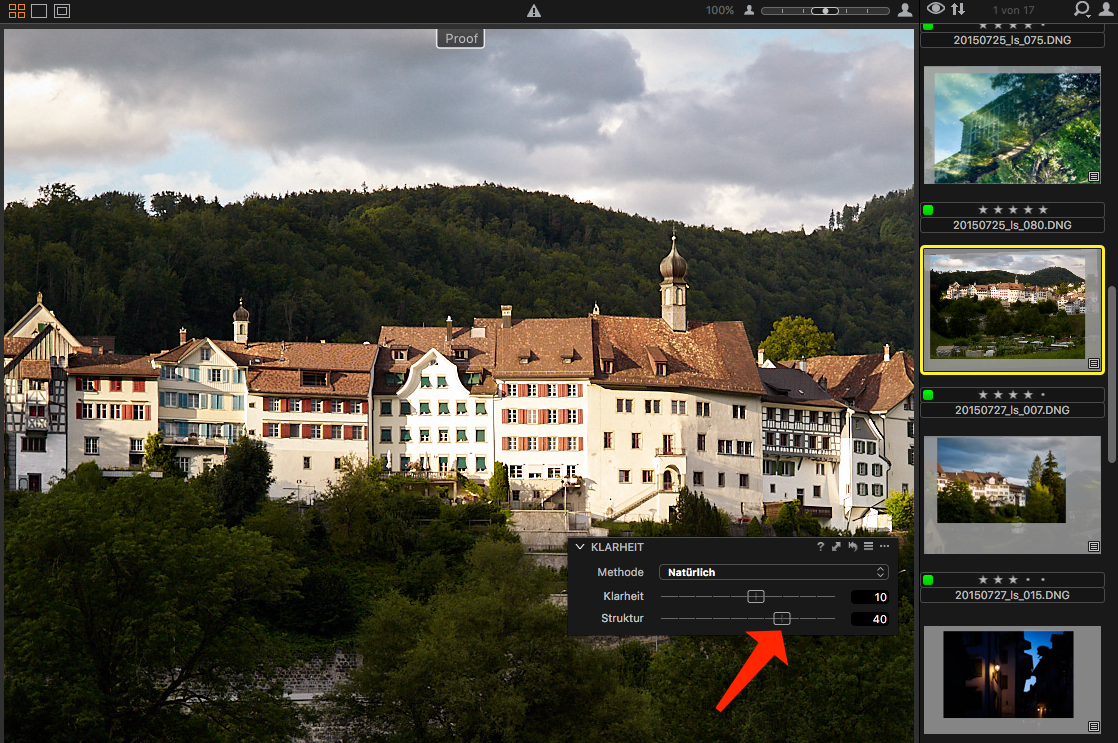
Guten Tag Herr Erni, ich habe hier Ihre Bücher zum Thema Capture vorliegen und Hangel mich an denen entlang. Ein kleineres Problem habe ich allerdings mit dem Abgeben der Bilder für die Webseite Facebook. Bisher habe ich mit einem kleinen Trick die Bilder für die Webseite im PNG Format ausgegeben, als Farbprofil habe ich bewusst ein sehr exotisches Format gewählt um Facebook das runterreichten der Farben erschwert oder unterbindet. Dabei habe ich gute Erfahrungen mit dem Phase One Triniton 50 gemacht, der Browser stellt es letztlich in SRGB zur Verfügung. Leider ändert die Webseite laufend die Vorgaben so das ich mich gezwungen sehe auf JPG zu wechseln.
Können Sie mir ein Ausgaberezept nennen das auf Webseiten Fehlerfrei funktioniert ?
Vielen Dank für ihre Hilfe, Gruß Sven